文章編號: 000126740
Sådan indsamler du logfiler til Dell Security Management Server Virtual
摘要: Logfiler kan indsamles til Dell Security Management Server Virtual eller Dell Data Protection Virtual Edition ved at følge disse instruktioner.
文章內容
症狀
Denne artikel beskriver, hvordan du indsamler logfiler til Dell Security Management Server Virtual (tidligere kendt som Dell Data Protection | Virtual Edition).
Berørte produkter:
- Dell Security Management Server Virtual
- Dell Data Protection | Virtual Edition
Påvirkede operativsystemer:
- Linux
原因
解析度
Processen til indsamling af logfiler til Dell Security Management Server Virtual varierer for de forskellige versioner. Vælg de relevante instruktioner for enten v9.11.0 og nyere eller v8.2.0 til 9.10.1 for at få flere oplysninger. Du kan finde flere versionsoplysninger i Sådan identificerer du Dell Data Security/Dell Data Protection Server-versionen.
v9.11.0 og nyere
Dell Security Management Server Virtual kræver, at en administrator indsamler logfiler , før der indsamles. Vælg den relevante handling for at få flere oplysninger.
Sådan registreres logfiler:
- Log på Dell Security Management Server Virtual-administrationskonsollen ved hjælp af standardadministratorlegitimationsoplysningerne (
delluser).

- Standardlegitimationsoplysningerne for Dell Data Protection Enterprise Server Virtual Edition er:
- Brugernavn:
delluser - Adgangskode:
delluser
- Brugernavn:
- En administrator kan ændre standardadgangskoden i menuen for produktets virtuelle enhed.
- I hovedmenuen skal du vælge Supportværktøjer og derefter trykke på Enter.
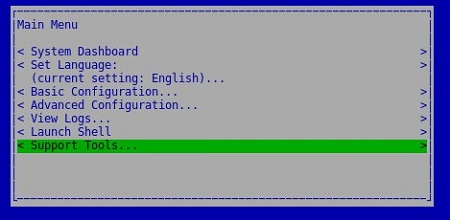
- Mus fungerer ikke i den virtuelle Linux-enhed. Brug piletasterne til at navigere i enheden.
- Den virtuelle enhed begrænser muse- og tastaturadgang til eksterne vinduer. Tryk på CTRL + ALT for at frigøre musen og tastaturlåsen.
- Vælg Generer systemsnapshot-log , og tryk derefter på Enter.
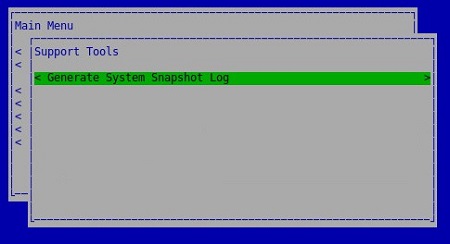
- Når indsamlingen er gennemført, skal du vælge OK og derefter trykke på Enter.
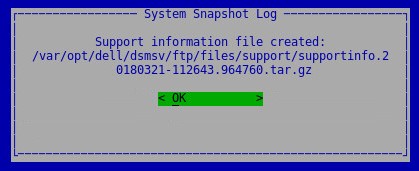
- Tryk på ESC for at vende tilbage til hovedmenuen.
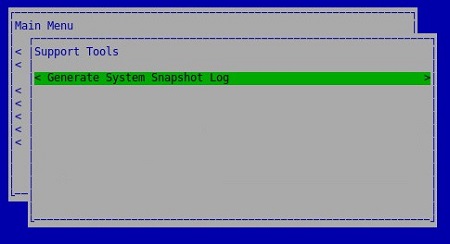
Sådan indsamles logfiler:
For at kunne aflæse logfiler kræver Dell Security Management Server Virtual:
- En tredjeparts FTP-klient (filoverførselsprotokol)
- Eksempler på en FTP-klient er (men er ikke begrænset til):
- Filezilla
- Winscp
- Cuteftp
- Eksempler på en FTP-klient er (men er ikke begrænset til):
- En lagerenhed (uden for Dell Security Management Server Virtual)
- I FTP-klienten skal du logge på med en FTP-bruger til Dell Security Management Server Virtual
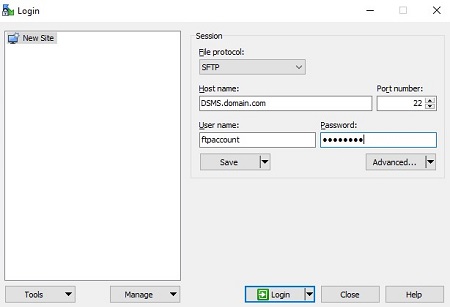
- Der skal oprettes en FTP-bruger i Dell Security Management-serveren. Se , hvordan du opretter en FTP-bruger i Dell Security Management Server Virtual/Dell Data Protection Virtual Edition for at få flere oplysninger.
- Dell hverken godkender eller understøtter noget angivet tredjepartsprodukt. De angivne klienter er beregnet til at være et eksempel på potentielle produkter, som en kunde kan bruge. Kontakt produktets producent for at få oplysninger om opsætning, konfiguration og administration.
- Din FTP-klients brugergrænseflade kan afvige fra eksemplerne på skærmbilledet.
- Standardporten til SFTP er 22. Hvis forbindelsen mislykkes, skal du sørge for, at firewalls ikke blokerer port 22.
- Gå til den optagede logfil (
/var/opt/dell/dsmsv/ftp/files/support), og gem pakken lokalt.
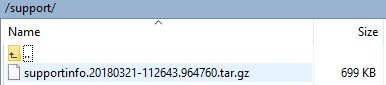
v8.2.0 til 9.10.1
Dell Security Management Server Virtual kræver, at en administrator indsamler logfiler , før der indsamles. Vælg den relevante handling for at få flere oplysninger.
Sådan registreres logfiler:
- Log på Dell Enterprise Server Virtual-administrationskonsollen ved hjælp af standardadministratorlegitimationsoplysningerne (
ddpuser).
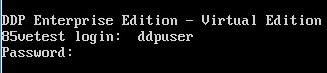
- Standardlegitimationsoplysningerne for Dell Data Protection Enterprise Server Virtual Edition er:
- Brugernavn:
ddpuser - Adgangskode:
ddpuser
- Brugernavn:
- En administrator kan ændre standardadgangskoden i menuen for produktets virtuelle enhed.
- I hovedmenuen skal du vælge Supportværktøjer og derefter trykke på Enter.
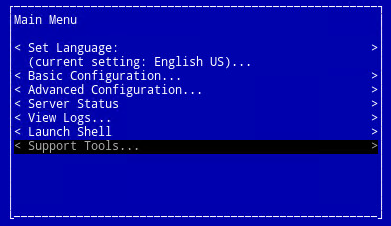
- Mus fungerer ikke i den virtuelle Linux-enhed. Brug piletasterne til at navigere i enheden.
- Den virtuelle enhed begrænser muse- og tastaturadgang til eksterne vinduer. Tryk på CTRL + ALT for at frigøre musen og tastaturlåsen.
- Vælg Generer systemsnapshot-log , og tryk derefter på Enter.
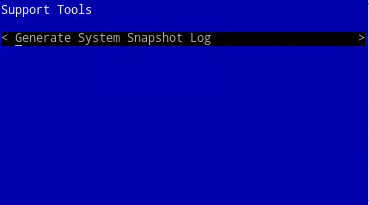
- Når indsamlingen er gennemført, skal du vælge OK og derefter trykke på Enter.
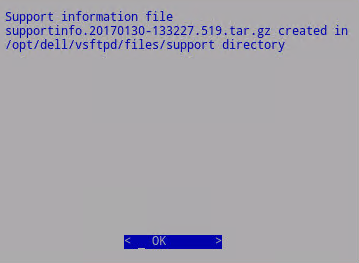
- Tryk på ESC
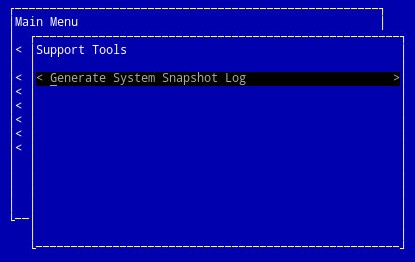
Sådan indsamles logfiler:
For at kunne aflæse logfiler kræver Dell Security Management Server Virtual:
- En tredjeparts FTP-klient (filoverførselsprotokol)
- Eksempler på en FTP-klient er (men er ikke begrænset til):
- Filezilla
- Winscp
- Cuteftp
- Eksempler på en FTP-klient er (men er ikke begrænset til):
- En lagerenhed (uden for Dell Security Management Server Virtual)
- I FTP-klienten skal du logge på Dell Security Management Server Virtual med en FTP-bruger
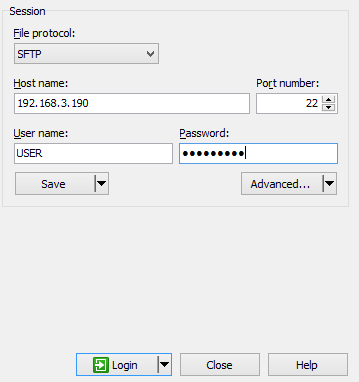
- Der skal oprettes en FTP-bruger i Dell Security Management-serveren. Se , hvordan du opretter en FTP-bruger i Dell Security Management Server Virtual/Dell Data Protection Virtual Edition for at få flere oplysninger.
- Dell hverken godkender eller understøtter nogen af de anførte tredjepartsprodukter. De angivne klienter er beregnet til at være et eksempel på potentielle produkter, som en kunde kan bruge. Kontakt produktets producent for at få oplysninger om opsætning, konfiguration og administration.
- Din FTP-klients brugergrænseflade kan afvige fra eksemplerne på skærmbilledet.
- Standardporten til SFTP er 22. Hvis forbindelsen mislykkes, skal du sørge for, at firewalls ikke blokerer port 22.
- Gå til den optagede logfil (
/opt/dell/vsftpd/files/support), og gem pakken lokalt.
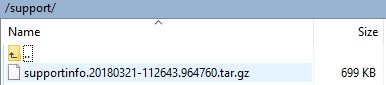
For at kontakte support kan du bruge internationale supporttelefonnumre til Dell Data Security.
Gå til TechDirect for at oprette en anmodning om teknisk support online.
Hvis du vil have yderligere indsigt og ressourcer, skal du tilmelde dig Dell Security Community-forummet.
其他資訊
影片
文章屬性
受影響的產品
Dell Encryption
上次發佈日期
11 4月 2023
版本
15
文章類型
Solution